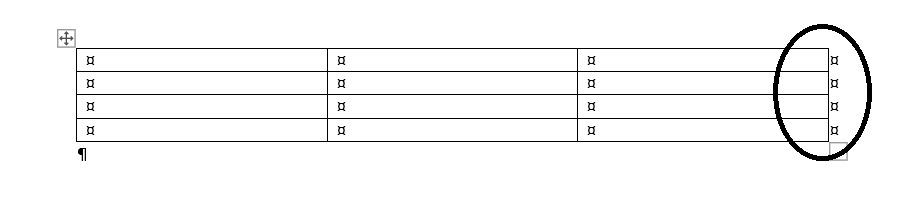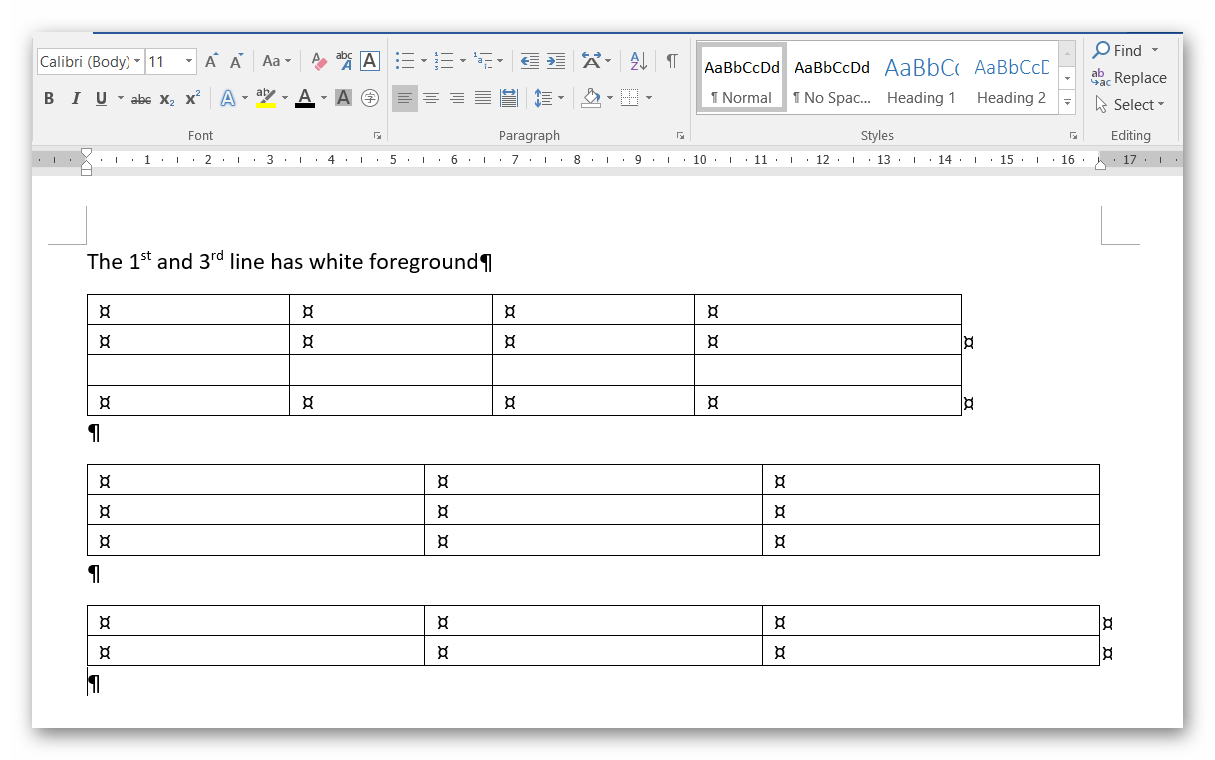Microsoft Word "DOT" не появляется после таблицы
2 ответа
What are the dot called as highlighted?
They are called Cell markers .
If you format your rows the end-of-row markers will be displayed.
In tables you will see one additional character, the universal monetary symbol, Unicode character 00A4 (
¤), which displays variously at various point sizes and magnifications but upon close inspection is seen to be a circle with four lines radiating from the corners. Это маркер конца клетки. Это немного похоже на метку абзаца в том, что она содержит форматирование абзаца для последнего (или единственного) абзаца в ячейке, но также содержит форматирование для ячейки.The same mark at the end of each row is the (wait for it) end-of-row marker, which serves a similar purpose with regard to row formatting.
Метки исходного непечатного форматирования
It's the currency symbol ¤ which is used for indicating the end-of-cell or end-of-row when paragraph marks are shown. To turn them on select File > Options > Display and select the items you want under Always show these formatting marks on the screen . See Show or hide formatting marks
Это маркер конца клетки. Это немного похоже на метку абзаца в том, что она содержит форматирование абзаца для последнего (или единственного) абзаца в ячейке, но также содержит форматирование для ячейки. The same mark at the end of each row is the (wait for it) end-of-row marker, which serves a similar purpose with regard to row formatting.¤
It can't be turned off for the end of rows only and and show at the end of cells. However because it holds the formatting for the whole row as well as cells, you can make it invisible by setting the foreground color the same as background
В приведенном выше примере я выбрал 1- ю и 3- ю строку первой таблицы и установил цвет текста на белый, чтобы на этих строках метки были "разочарованы". Затем я выбираю ячейки в первом ряду первой таблицы и устанавливаю их передний план обратно черным, и, как вы можете видеть, метки выглядят только внутри таблицы.
Я также могу сделать это быстро для всей таблицы, как во второй таблице, щелкнув перекрестный "движущийся" символ для таблицы в верхнем левом углу, установив передний план на черный, а затем наведя указатель мыши на верхнюю часть первого столбца, и выберите все столбцы перед изменением их текста на черный
Я не уверен, как был создан ваш другой файл, но я думаю, что была использована та же техника